球
球の作成と編集を行います。
球の作成
球を作成します。
- リボンで、サーフェスタブをクリックします。
-
球アイコンをクリックします。
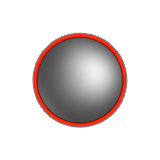
- ドラッグして直径を指定します。
- チェックマークを右クリックして、マウスで移動して終了するか、または右ダブルクリックします。
球の編集
球のサイズ変更、またはスイープ角度の変更を行います。
球の形状の操作
次数オプションを選択してから、球の形状を操作するために、コントロールポイント数の再配置または変更を行います。
形状を操作する場合は、次数オプションのいずれかを選択します。たとえば、球を作成した場合、コントロールポイントを移動して梨に変えることができます。
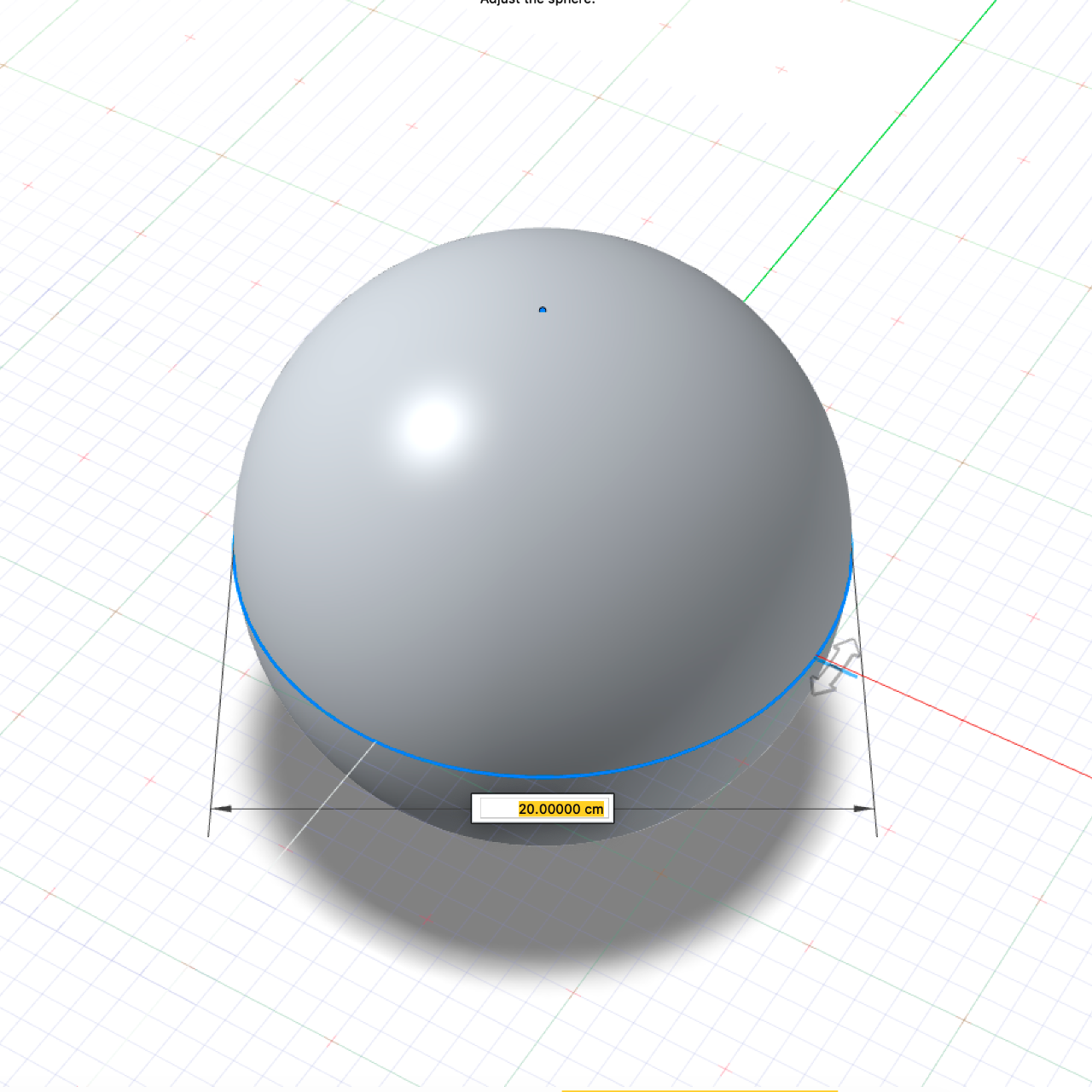
図 1. プロファイルに忠実
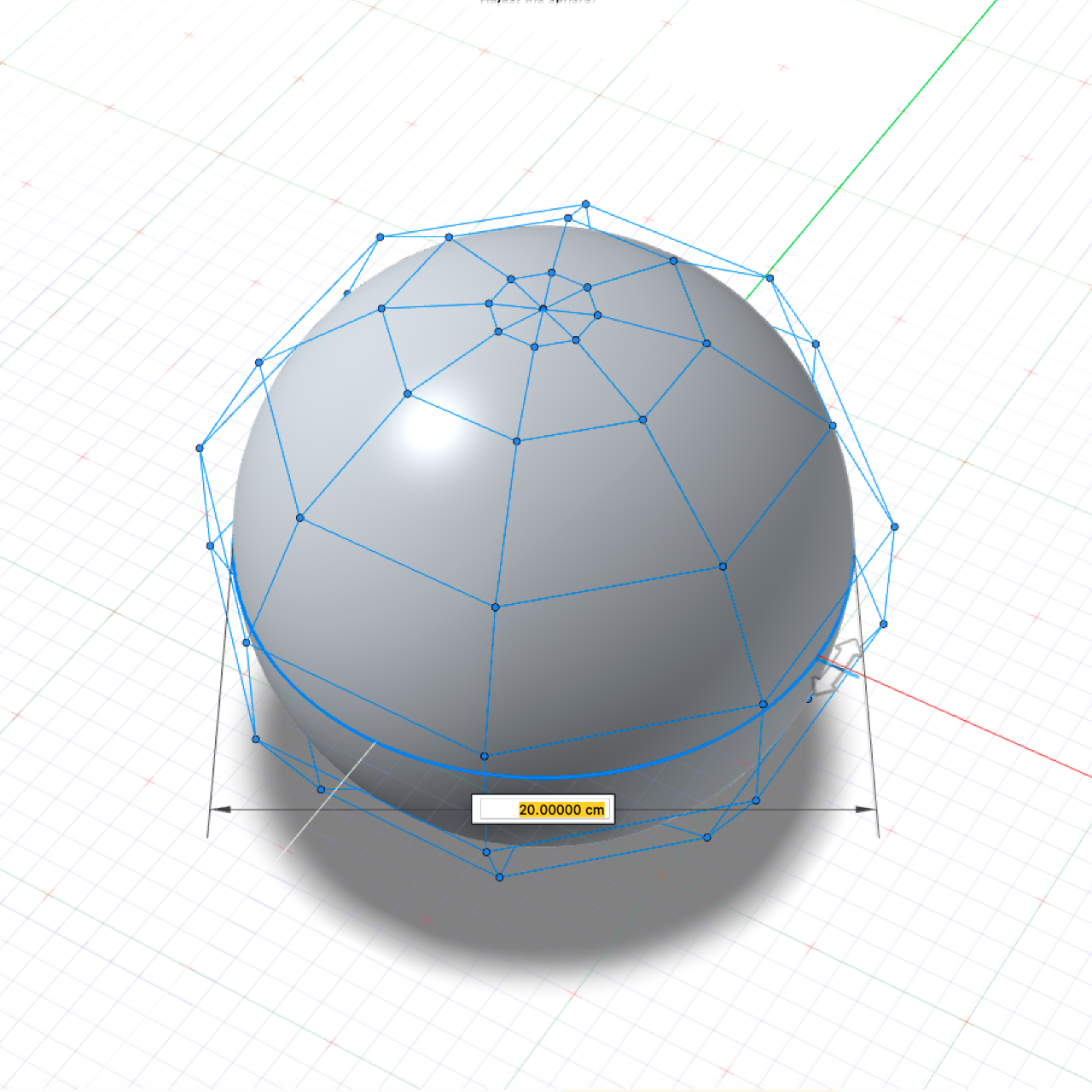
図 2. 次数3